这些让你少点抓狂、效率倍增的绘画软件小秘笈,你知道多少?超实用的10个PS绘画小技巧来啦!画画省力一半!
01、PS如何放参考图
选择【画板工具】,直接框住画布就能变成画板,可以随意将参考图放在画板旁边,还可以新建画板。
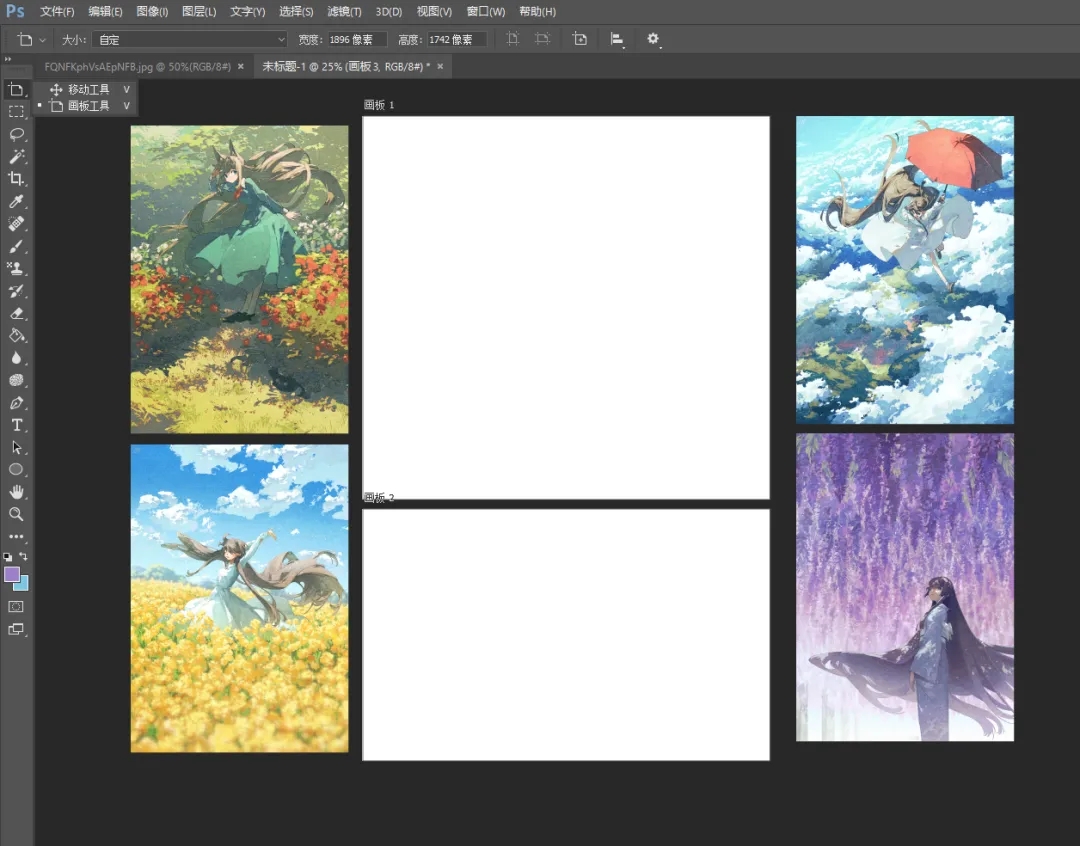
选择【选择工具】,可以把旁边的参考图随意挪动到你喜欢的位置。
如果你已经开始画了,也可以把现有的图层转换成画板文档。
1、选择文档中的一个或多个图层组或图层。
2、右键单击所选图层,然后选择“来自图层的画板”或“来自图层组的画板”。
02、PS如何查看整体效果、录屏
我们在刻画细节的时候,经常来回缩放看整体效果,画久了容易“头晕目眩”(˘•ω•˘)…
设置窗口视图,就可以方便我们整体观察看效果和局部刻画细节啦。
设置方法
1、菜单栏【窗口】→【排列】→【为文件新建窗口】
2、【窗口】→【排列】→【双联垂直】
这样你就可以左边窗口看整体效果,右边窗口刻画细节。
这个方法也可以用于录屏自己的绘画过程哦。即使你在绘画过程中画布转来转去,都不会影响另一边的窗口的录制,左边窗口保持不动,同步显示完整的绘画步骤。
03、越画越卡?一招解决电脑卡顿
PS、Sai、AI等绘画软件的暂存盘都默认为C盘,一定不要把暂存盘设置为C盘,画久了会导致电脑卡顿!修改文件缓存位置,可以缓解电脑压力哦。
设置方法
1、打开编辑→首选项→暂存盘;
2、勾选其他容量大的硬盘,并取消勾选c盘;确定完成,重启软件。
04、增加操作步骤的历史记录
世界上没有后悔药,但是板绘有!PS历史记录可以帮你记录之前的步骤,方便操作失误找回之前的记录。PS默认的历史记录次数一般为20次,面板中所能保留的历史记录状态最高可以保留到1000。
设置方法
【编辑】→【首选项】→【性能】。调整历史记录状态
05、PS文件自动保存
画图做设计的保命快捷键非Ctrl+S保存莫属了!画之前设置好文件自动保存,再也不怕画图画到一半PS闪退文件没保存啦。
设置方法
菜单栏【编辑】→【首选项】→【文件处理】,设置自动保存间隔的时间。
06、PS常用快捷键
【编辑】→【键盘快捷键】Alt+Shift+Ctrl+K,PS快捷键按自己的绘画习惯随心所欲设置。
比如绘画中常用的水平翻转功能,【键盘快捷键】→【图像】→【图像旋转】→【设置水平翻转画布快捷键】。
PS常用快捷键分享
①我们画画时经常用橡皮擦调整细节,一不小心擦多了,不用Ctrl+Z撤回,按住Alt使用橡皮擦,就可以补回擦错的地方。
②选择画笔,按住shift不松手,直线斜线轻松画。
③快捷键R,画笔选中图层就能360°任意旋转画布,用Esc即可还原。
④数字键0-9.随心调节画笔不透明。
07、快速提取线稿
PS可以快速把你喜欢的插画转为线稿,方便临摹练习画画。
设置方法
1、首先Ctrl+Shift+U,给图片去色;
2、Ctrl+J,复制图层;Ctrl+I,反相;
3、把图层混合模式改为颜色减淡。
4、最后选择【滤镜-其他-最小值】,数值调到2 ,就完成啦。
还可以Ctrl+L打开色阶调整,加重对比,能让线稿更清晰。
08、剪贴蒙版丰富画面小技巧
想丰富画面又想偷懒怎么办?可以通过剪贴蒙版在画面里加一些花纹装饰来丰富画面。
1、新建图层,在原有画面添加装饰素材或花纹笔刷;
2、创建剪贴蒙版;
3、吸取固有色后降低饱和度,注意图层模式改为叠加。
4、最后调色,快捷键Ctrl+U,勾选着色,调低饱和度,让素材与画面背景自然融合。
最终效果对比
剪贴蒙版功能非常实用,当你画完了一幅画,有一部分的内容你想进行局部修改,在图层蒙版里进行细微的调整和实现,并且随时随地有反悔的余地。
09、丰富画面小技巧-RGB色彩分离
经常看到在人物原画、赛博朋克插画中,都会巧妙地运用RGB色彩分离的效果。当你觉得画面平平无奇时,可以用这个技巧为人物增色。
设置方法
1、Ctrl+J复制图层,右键选择【混合模式】
2、取消勾选R通道,选择复制图层,用移动工具进行一点点位移。这样就可以看到色彩分离的效果了。
色彩分离的效果
10、画画忘记分图层?
画画的时候忘记分图层,先用套索工具把想要分离出来的图圈起来。
按快捷键Shift+Ctrl+J,就可以把它快速分离到新的图层。